Macユーザガイド
- ようこそ
- macOS Sequoiaの新機能
-
- 連係の概要
- AirDropを使用して項目を近くのデバイスに送信する
- タスクをデバイス間で引き継ぐ
- MacからiPhoneを操作する
- デバイス間でコピー&ペーストする
- AirPlayでビデオとオーディオをストリーミングする
- Macで電話をかける/受ける/テキストメッセージを送受信する
- MacでiPhoneのインターネット接続を使用する
- Wi-Fiパスワードを別のデバイスと共有する
- iPhoneをWebカメラとして使用する
- iPhoneまたはiPadからスケッチ、写真、およびスキャンを挿入する
- MacのロックをApple Watchで解除する
- iPadを2台目のディスプレイとして使用する
- 1つのキーボードとマウスを使ってMacとiPadを制御する
- ミュージックやブックなどをデバイス間で同期する
- Mac用のリソース
- Appleデバイス用のリソース
- 著作権

Macでプリンタに問題がある場合にプリンタソフトウェアをアップデートする
ほとんどのプリンタはmacOSと互換性があります。プリンタを追加すると、自動的にAirPrint経由でプリンタに接続されます。プリンタに最新のプリント用ソフトウェアがインストールされているどうかを確認するには、プリンタの製造元に問い合わせてください。
すでに追加したプリンタを使用できなかったり、「プリント」ダイアログに目的のオプションが表示されなかったりする場合は、設定またはプリンタソフトウェアを変更して再度プリンタを追加できます。
Macでアップルメニュー

 をクリックします。(下にスクロールする必要がある場合があります。)
をクリックします。(下にスクロールする必要がある場合があります。)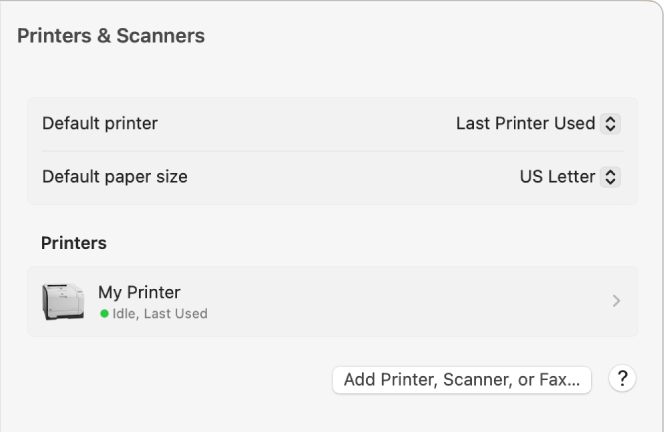
右側のリストでControlキーを押しながらプリンタをクリックし、「プリンタを削除」を選択してから、「プリンタを削除」をクリックします。
「プリンタ、スキャナ、またはファクスを追加」ボタンをクリックします。
ダイアログにローカルネットワーク上のIPプリンタ、共有プリンタ、およびOpen Directoryプリンタのリストが表示されます。お使いのプリンタが表示されるまでに1〜2分かかることもあります。
お使いのプリンタがリストに表示されたらそれを選択し、次のいずれかを実行します:
AirPrintを使用する: USBケーブルを使ってAirPrint対応プリンタを接続している場合は、「ドライバ」ポップアップメニューをクリックしてから、「AirPrint」を選択します。
ポップアップメニューに「AirPrint」が表示されない場合、お使いのプリンタはAirPrintに対応していません。
Macにインストールされたプリンタソフトウェアを使用する: 「使用」ポップアップメニューをクリックして、「ソフトウェアを選択」を選択します。
Mac上のファイルからプリンタソフトウェアを使用する: 「使用」ポップアップメニューをクリックし、「その他」を選択します。ファイルを選択し、「追加」をクリックします。
プリンタがAirPrintに対応していない場合は、製造元に連絡してください。macOSと互換性がないプリンタの可能性があります。